Win10 rs5 17704版新增的功能怎么使用?
win10 17704版系统新增了6项功能:返回日程表中过去的活动、在手机上畅享Micrososft体验、与附近的设备共享图片、从手机无缝切换到电脑、使用专注助手保持专注和固定经常使用的站点。今天我们就来介绍其中的两项新增的2项功能:返回日程表中过去的活动和固定经常使用的站点的设置方法,请看下文详细介绍。
查看Windowsw10-17704版系统新增功能的方法
1、右键点击系统桌面左下角的【开始】,在右键菜单中点击【设置】,进入Windows 设置窗口,我们再点击:更新和安全;

2、在Windowsw 更新窗口中,再点击:查看更新历史记录;

3、在 查看更新历史记录 窗口中,我们点击:了解此更新中的新增功能;

4、在新打开的 使用技巧 窗口中,我们点击:新增功能 - 6条使用技巧;

新增功能一:返回日程表中过去的活动
1、按照提示,我们点击任务栏中的【任务视图】或按下键盘上的 Win+Tab 组合键;

2、如我们已使用过 开始 - 运行 - 命令大全的文件,则点击:任务栏中的【任务视图】后,向下滚动,便可以找到开始 - 运行 - 命令大全的文件,点击即可打开文件;


3、我们还可以利用这一功能,查看使用此电脑的人在电脑上操作过什么,如查看孩子是否在电脑上玩过游戏。

新增功能二:固定经常使用的站点
如果我们有经常使用的站点,可以利用这一功能,将该站点固定到任务栏上,便于打开此站点。

操作方法:
1、打开Microsoft Edge 浏览器,再打开我们经常使用的站点,如:我的经验 - 个人中心;

2、接着我们在此网页中点击右上角的:“…”设置及其他(或按下键盘上的Alt+X键),然后在下拉菜单中点击:更多工具 - 将此页面固定到任务栏;

3、此时,该网页就可以固定到任务栏中了,且点击即可打开此网页。

以上就是win10 17704版新增的两项功能:返回日程表中过去的活动和固定经常使用的站点 使用方法,,希望大家喜欢,请继续关注脚本之家。
相关推荐:
相关文章

微软Win10 RS5快速预览版17704推送:Edge浏览器大变动(附更新内容)
6月28日消息今天,微软面向Windows 10快速通道用户推送了Windows 10 Insider Preview Build 17704,这也是Windows 10 RS5的最新预览版.下文小编为大家带来了更新修复介绍2018-06-28 今天微软推送了Win10 RS5快速预览版17692,这次微软带来了SwiftKey智能预测输入、改进Edge浏览器比如控制媒体是否可以自动播放、轻松访问和讲述人模式改进等等,详细请看下2018-06-15
今天微软推送了Win10 RS5快速预览版17692,这次微软带来了SwiftKey智能预测输入、改进Edge浏览器比如控制媒体是否可以自动播放、轻松访问和讲述人模式改进等等,详细请看下2018-06-15 Win10 RS5快速预览版17686更新哪些内容?今天微软推送了Win10 RS5快速预览版17686这个版本发生了哪些变化,?更新了哪些内容?请看下文详细介绍2018-06-07
Win10 RS5快速预览版17686更新哪些内容?今天微软推送了Win10 RS5快速预览版17686这个版本发生了哪些变化,?更新了哪些内容?请看下文详细介绍2018-06-07 Win10 RS5预览版17686今日推送,这个版本修复了哪些内容?又出现了哪些新bug?下面我们汇总了这个版本系统常规改进、已修复内容与已知问题,需要的朋友可以参考下2018-06-07
Win10 RS5预览版17686今日推送,这个版本修复了哪些内容?又出现了哪些新bug?下面我们汇总了这个版本系统常规改进、已修复内容与已知问题,需要的朋友可以参考下2018-06-07
Win10 RS5快速预览版17682开始推送(附更新修复内容汇总)
微软今天凌晨推送了最新的Windows 10 RS5预览版17682系统更新,下文小编为大家带来了更新修复内容汇总,感兴趣的朋友可以一起看看2018-06-01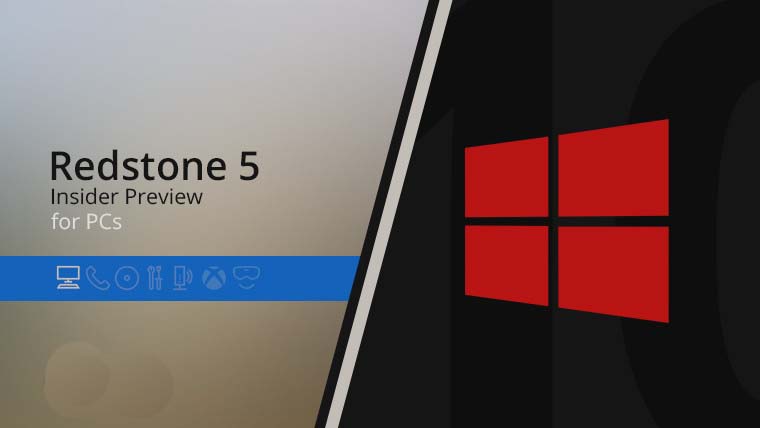 Win10 RS5快速预览版17682今日推送,这次更新了哪些内容呢?本次更新带来了Sets窗口管理改进、全新的无线投影体验、Edge浏览器针对Web开发者改进等等,下面我们就来看看详2018-06-01
Win10 RS5快速预览版17682今日推送,这次更新了哪些内容呢?本次更新带来了Sets窗口管理改进、全新的无线投影体验、Edge浏览器针对Web开发者改进等等,下面我们就来看看详2018-06-01
微软Win10 RS5快速预览版17677推送:Edge浏览器、讲述人体验改善(附更
今天凌晨,微软面向PC用户推送了Windows 10 RedStone 5快速预览版17677系统更新,下文小编就为大家整理了相关内容,感兴趣的朋友可以一起看看2018-05-25 天凌晨,微软面向PC用户推送了Windows 10 RedStone 5快速预览版17672系统更新,下文小编为大家带来了17672修复内容及已知问题,一起看看吧2018-05-17
天凌晨,微软面向PC用户推送了Windows 10 RedStone 5快速预览版17672系统更新,下文小编为大家带来了17672修复内容及已知问题,一起看看吧2018-05-17
Win10 RS5快速预览版17672今日推送 可屏蔽第三方杀软
微软今天推送了Win10 RS5快速预览版17672,这个版本对Windows安全进行改进,尚未注册的第三方杀软将不会显示在Windows安全中心的界面中,我们还可以在注册表中禁用第三方杀2018-05-17
Win10 Build 17666新版发布 Win10 RS5 17666新特性汇总
今天凌晨,微软推送了Windows 10 RS5快速预览版17666系统更新,本次更新包含了大量内容,包括了全新的暗黑文件管理器、流动设计标题栏、全新的剪贴板、全新的记事本等等2018-05-10







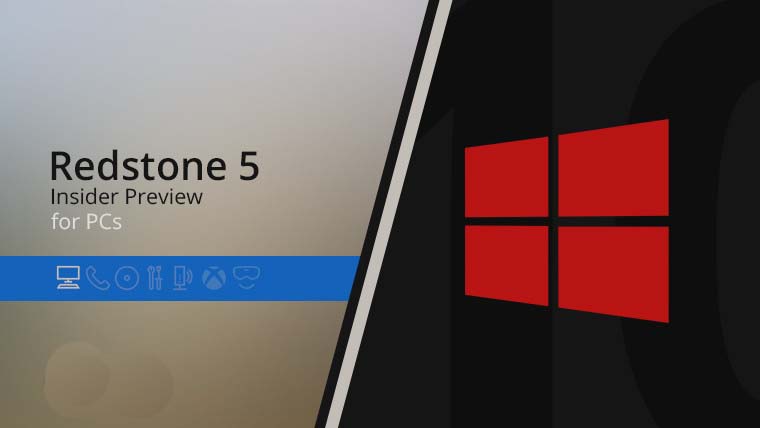




最新评论